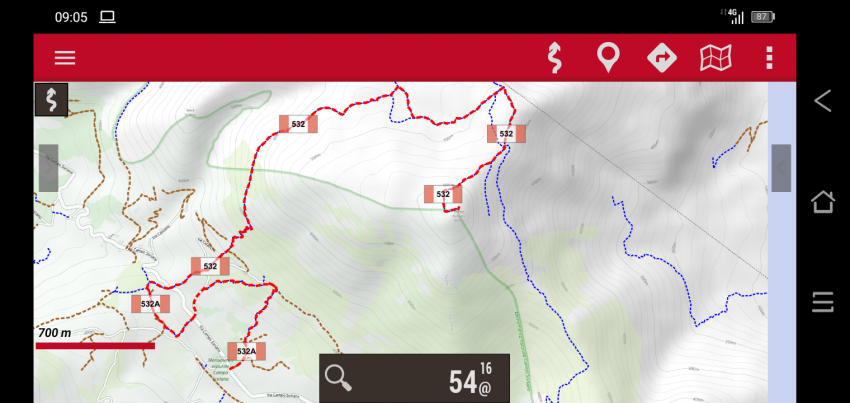Abbiamo realizzato una mappa dei nostri sentieri da utilizzare col software Oruxmaps che evidenzia i percorsi che sono già stati segnati con la simbologia CAI. La mappa è scaricabile liberamente e in questo articolo vi spieghiamo come fare. Prima però raccontiamo Oruxmaps a chi non lo conosce ancora.
Oruxmaps è una applicazione per smarphone Android che permette di visualizzare mappe sia on-line che off-line. Abbinata ad un sistema di navigazione satellitare (GPS, GLONASS, Galileo,…) permette la visualizzazione della nostra posizione sulla mappa e la registrazione del percorso che stiamo compiendo. Citando il sito ufficiale questa è “100% libera, 100% senza pubblicità”, quindi può essere installata liberamente senza obblighi di pagamento. In appendice illustreremo qual è la procedura di installazione.
Come detto Oruxmaps può utilizzare anche mappe off-line che vengono precaricate sullo smartphone e quindi non necessitano connessioni internet al momento dell’utilizzo. Questa caratteristica è molto preziosa per gli escursionisti che spesso si trovano in zone con assenza di campo.
La nostra mappa
Come accennato si tratta di una mappa dei sentieri nel nostro territorio che evidenzia quelli che sono già stati segnati con la simbologia CAI. Poiché la segnatura non è terminata anche la mappa è provvisoria e verrà aggiornata man mano che le associazioni ed i volontari proseguiranno con questo lavoro. I sentieri, o porzioni di questi, già ultimati sono rappresentati con tratteggi rossi e ne viene indicato il numero; gli altri sentieri, quelli non CAI o quelli ancora da segnare, sono in blu; in marrone sono evidenziate le strade sterrate. Il tutto su una base realizzata con TrailForks. Ecco uno stralcio di questo lavoro.

“Free come libero”
In realtà free significa anche gratis ed in un certo senso sia Oruxmaps che la mappa che abbiamo realizzato lo sono. Ma se apprezziamo questi progetti possiamo contribuire alla loro realizzazione attraverso un contributo economico, anche simbolico. Le donazioni ad Oruxmaps si possono fare via PayPal accedendo al sito www.oruxmaps.com e cliccando su Donate.
Se volete manifestare apprezzamento per la nostra mappa vi ricordiamo che la nostra associazione aderisce al programma Trail Karma di Trailforks.com attraverso il quale si possono effettuare delle donazioni con la promessa che i soldi raccolti saranno interamente dedicati alla manutenzione dei sentieri. Nel nostro caso all’acquisto di vernice e di utensili per la cura dei sentieri (seghe, forbici, roncole, trinciarami,…). Tutto ciò che occorre è la registrazione gratuita a Trailforks ed un conto Paypal. Tutti i dettagli sono descritti in questo articolo.
Come installare la mappa
Dopo aver installato Oruxmaps (vedere qui) bisogna scaricare il file terracina_outdoor.mbtiles da questo link. Il file scaricato deve essere copiato sul telefonino nella cartella
Memoria Interna -> oruxmaps -> mapfiles
Questo obiettivo può essere raggiunto in due modi: scaricando la mappa sul pc e successivamente copiarla sullo smarphone collegato al pc con cavo usb; scaricando la mappa direttamente nella cartella Download del telefonino e poi spostarla nella posizione finale. Utilizziamo il primo metodo.
Utilizzando il PC
- Cliccare sul link indicato sopra con il pulsante destro del mouse;
- Dal menù che appare selezionare “Salva link con nome…” o “Salva con nome…”;
- Selezionare la cartella dove salvare il file;
- Collegare lo smartphone ad una porta usb del pc;
- Ora il telefono dovrebbe essere visto come un disco esterno, nel caso contrario bisogna abilitare sul telefono il “trasferimento file via usb”;
- Copiare il file scaricato (terracina_outdoor.mbtiles ) nella cartella Memoria Interna -> oruxmaps -> mapfiles del dispositivo montato.
Ora possiamo smontare lo smartphone dal pc non prima di aver eseguito la procedura di rimozione sicura dell’hardware. Passiamo allo smartphone, apriamo Oruxmaps ed seguiamo le istruzioni descritte nelle immagini.

Oruxmaps parte visualizzando la mappa OSM, zoomare su Terracina 
Premere il pulsante Mappe 
La lista di mappe online e offline, passiamo a quelle offline 
Questo elenco dovrebbe contenere la mappa terracina_outdoor (MBTILES), in caso contrario aggiornare l’elenco pigiando il pulsante indicato dalla grafica 
Ora possiamo utilizzare la nostra nuova mappa!
Appendice: Installare Oruxmaps
Oruxmaps può essere installato con Google Play ma in questo caso è necessario dare un contributo di 3.49USD. Altrimenti il software può essere scaricato liberamente dal sito web www.oruxmaps.com selezionando la voce Downloads dal menù principale. Avviando il download, scegliendo la versione più recente, viene scaricato un file chiamato OruxMaps7.4.23.apk. Per installarlo basta aprirlo dalla cartella Downloads del telefono e seguire le istruzioni.
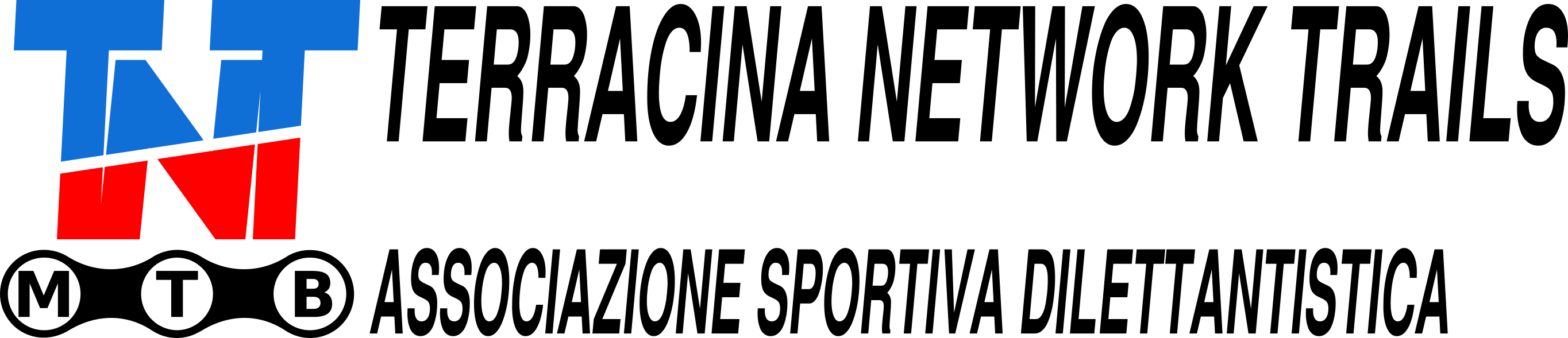

 Italian
Italian